win10键盘字母键失灵 WIN10系统键盘失灵原因及解决方法
更新时间:2023-10-22 13:02:17作者:xtyang
win10键盘字母键失灵,WIN10系统是目前广泛使用的操作系统之一,一些用户可能会遇到键盘字母键失灵的问题,当我们在使用WIN10系统时,发现键盘上的字母键无法正常工作,这不仅会影响我们的正常操作,还会给我们的工作和生活带来不便。WIN10系统键盘失灵的原因是什么?又有哪些解决方法呢?接下来我们将探讨这个问题,并为大家提供解决方案。
操作方法:
1.先打开电脑,然后右击桌面上的此电脑;

2.然后点击弹窗中的管理;
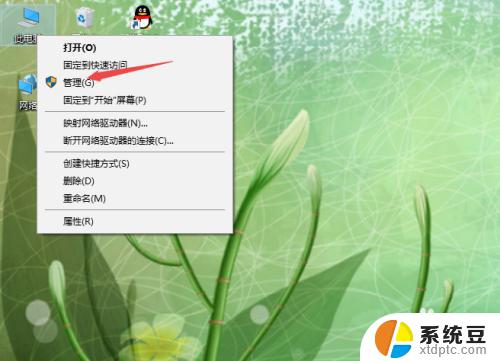
3.之后点击设备管理器;
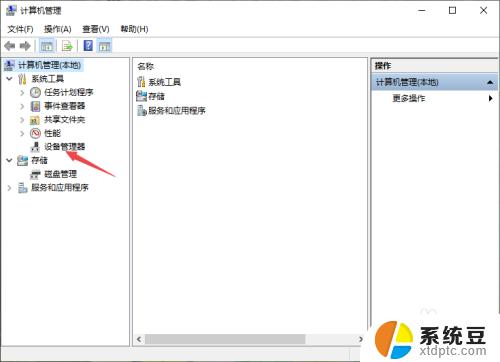
4.然后点开键盘;

5.之后右击PS/2标准键盘;
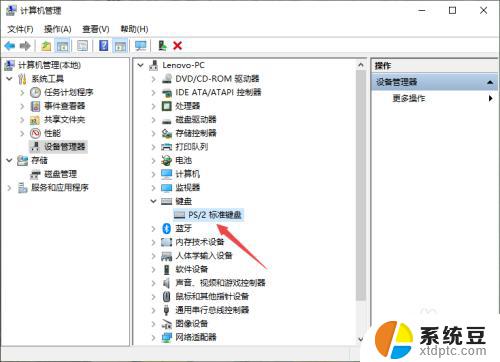
6.然后点击属性;
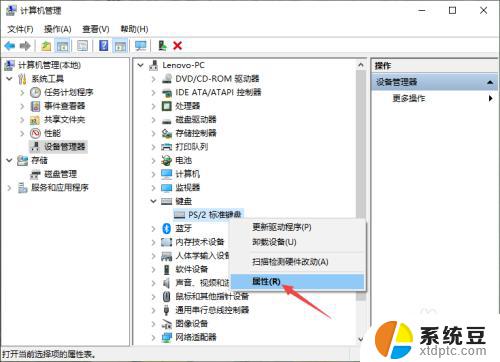
7.之后点击驱动程序,然后点击更新驱动程序即可。这样我们其实也就是重装了驱动,也就可以解决这个问题了。
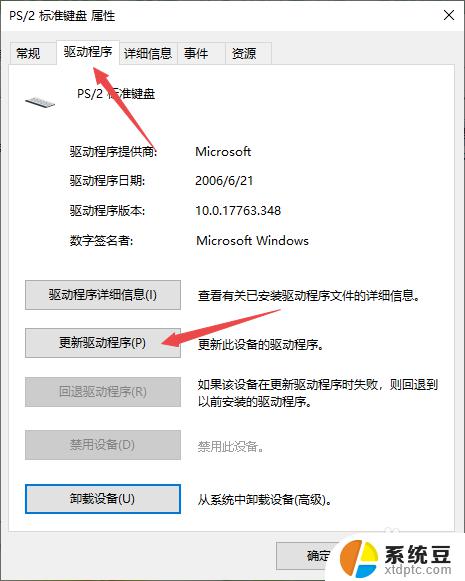
以上就是Win10键盘字母键失灵的全部内容,如果你遇到了这种情况,可以按照以上步骤解决,这些步骤非常简单快捷,一步到位。
win10键盘字母键失灵 WIN10系统键盘失灵原因及解决方法相关教程
- 笔记本win10键盘失灵 Win10笔记本键盘失灵解决方法
- 电脑自带键盘失灵怎么解决 Win10笔记本键盘失灵原因和解决方法
- 键盘很多键突然不能用了 Win10键盘个别按键失灵怎么办
- win10系统改盘符 Win10系统更改硬盘盘符字母方法
- win10系统小键盘怎么打开 win10系统打开软键盘的快捷键
- win10有个磁盘不显示 Windows10系统电脑磁盘消失解决方法
- 电脑没键盘和鼠标怎么玩 Win10系统键盘控制电脑方法
- 如何打开笔记本软键盘 win10系统打开触摸屏键盘的方法
- win10软键盘自动弹出 Win10系统如何设置自动弹出触摸键盘
- 笔记本键盘设置在哪里 win10系统键盘设置教程
- windows开机很慢 win10开机破8秒的实用技巧
- 如何将软件设置成开机自动启动 Win10如何设置开机自动打开指定应用
- 为什么设不了锁屏壁纸 Win10系统锁屏壁纸无法修改怎么处理
- win10忘了开机密码怎么进系统 Win10忘记密码怎么办
- win10怎样连接手机 Windows10 系统手机连接电脑教程
- 笔记本连上显示器没反应 win10笔记本电脑连接显示器黑屏
win10系统教程推荐
- 1 windows开机很慢 win10开机破8秒的实用技巧
- 2 如何恢复桌面设置 win10怎样恢复电脑桌面默认图标
- 3 电脑桌面不能显示全部界面 win10屏幕显示不全如何解决
- 4 笔记本连投影仪没有声音怎么调 win10笔记本投影投影仪没有声音怎么解决
- 5 win10笔记本如何投影 笔记本投屏教程
- 6 win10查找隐藏文件夹 Win10隐藏文件查看方法
- 7 电脑自动开机在哪里设置方法 Win10设置每天定时自动开机
- 8 windows10找不到win7打印机 Win10系统电脑如何设置共享Win7主机的打印机
- 9 windows图标不显示 Win10任务栏图标不显示怎么办
- 10 win10总显示激活windows 屏幕右下角显示激活Windows 10的解决方法